Att köpa en låt, bok eller film från iTunes Store är vanligtvis enkelt och bekymmersfritt, men ibland finns det problem med dina iTunes-köp.
Problem uppstår av många anledningar, men om du förlorar din internetanslutning under köpet eller nedladdningen, eller om det finns ett fel på Apples sida, kan du sluta betala för något men inte kunna ladda ner eller spela upp det.
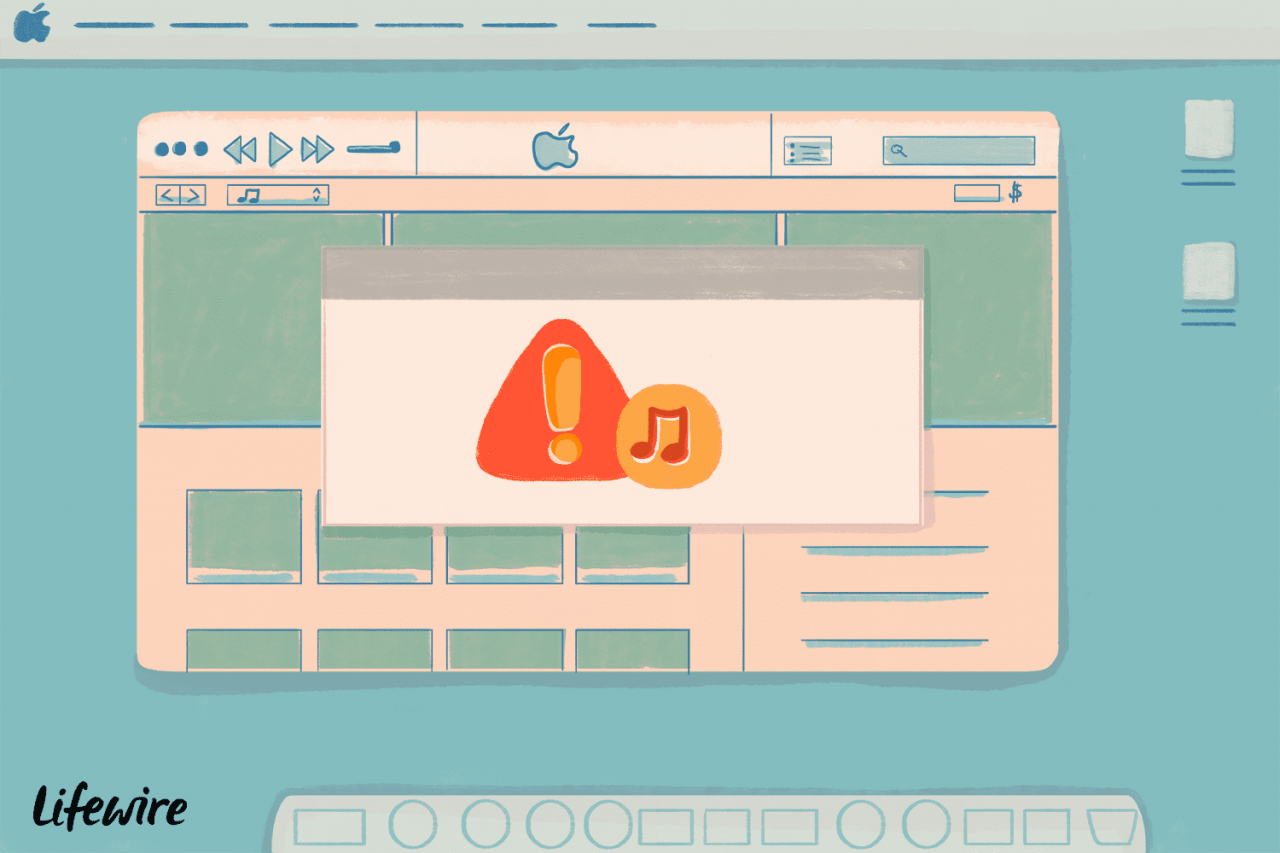
Nusha Ashjaee @ Lifewire
Några av de vanligaste problemen som uppstår i dessa situationer inkluderar:
- iTunes säger att artikeln är köpt men det kan inte laddas ner.
- En delvis nedladdad fil som inte kan spelas upp eller användas.
- Ditt kreditkort debiteras, men du kan inte ladda ner det.
- En fil som verkar ha laddats ner helt men inte kan spelas.
- Ett misslyckat köp.
Om du står inför ett av dessa problem, här är fyra steg du kan ta för att få innehållet du betalat för från iTunes.
1. Vad ska jag göra om iTunes-köp inte skedde
Den enklaste typen av iTunes-inköpsproblem att lösa är om transaktionen helt enkelt inte slutfördes. I så fall behöver du bara köpa varan igen. Du kan kontrollera att köpet inte skedde med iTunes genom att följa dessa steg:
-
Öppna iTunes.
-
Klicka på konto meny.
-
Klicka Visa mitt konto.
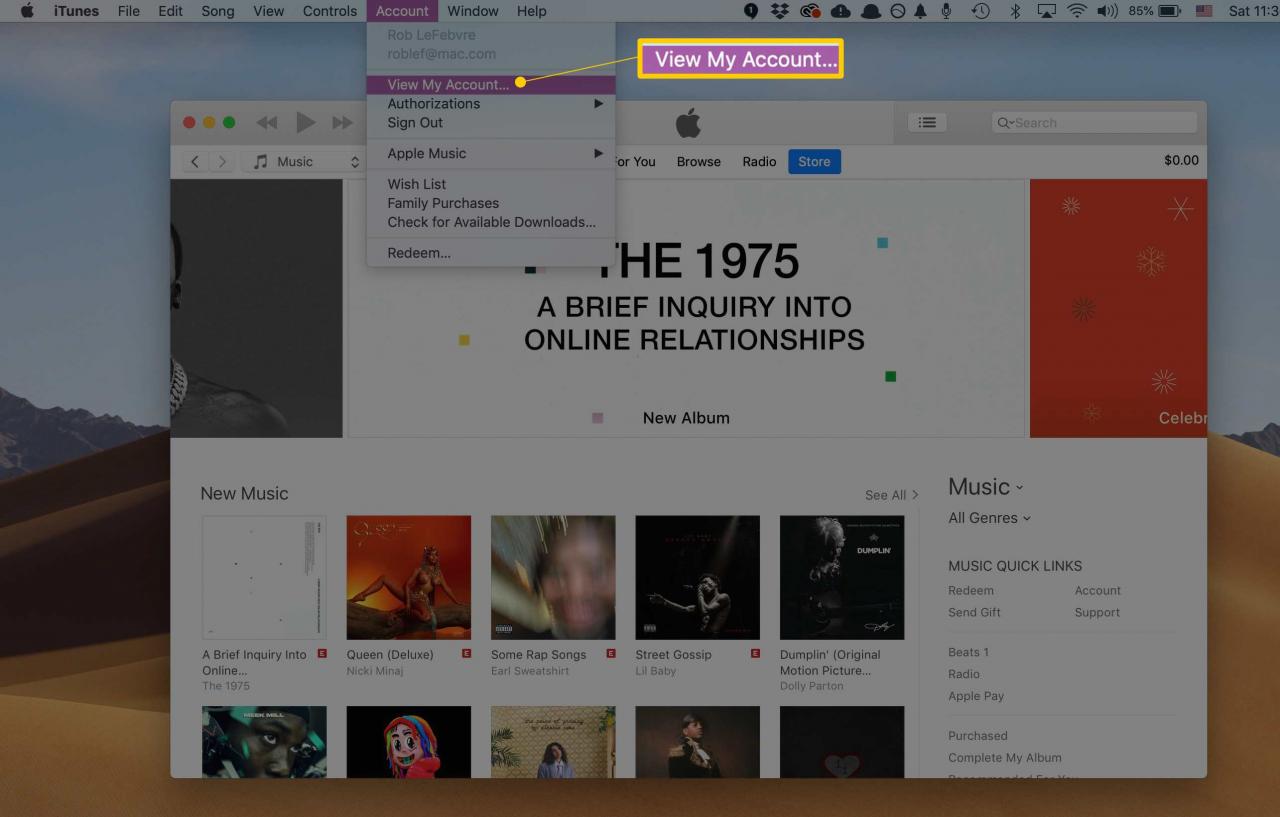
-
Om du blir ombedd att logga in på ditt Apple ID-konto gör du det och klickar Logga in.
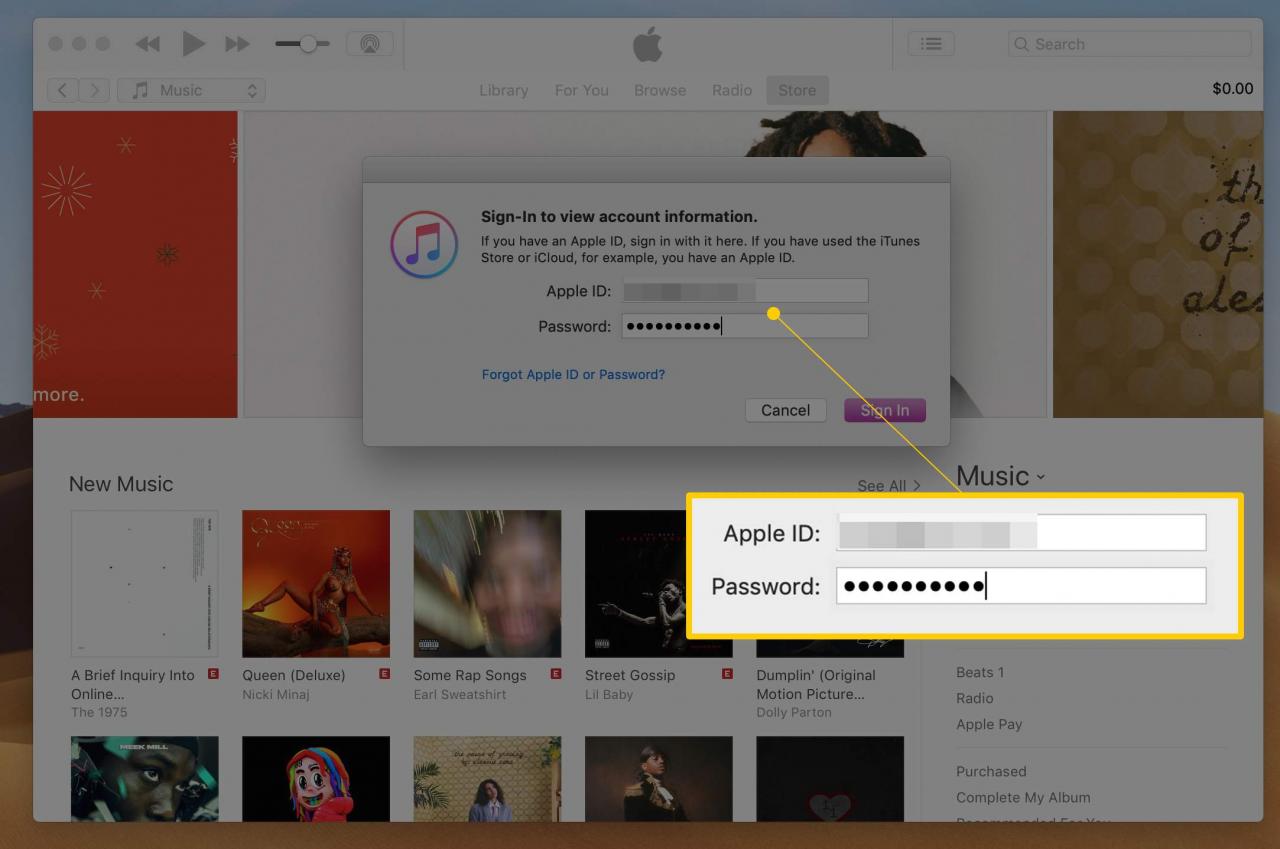
-
Bläddra ner till Köphistorik sektion.
-
Klicka Se allt.
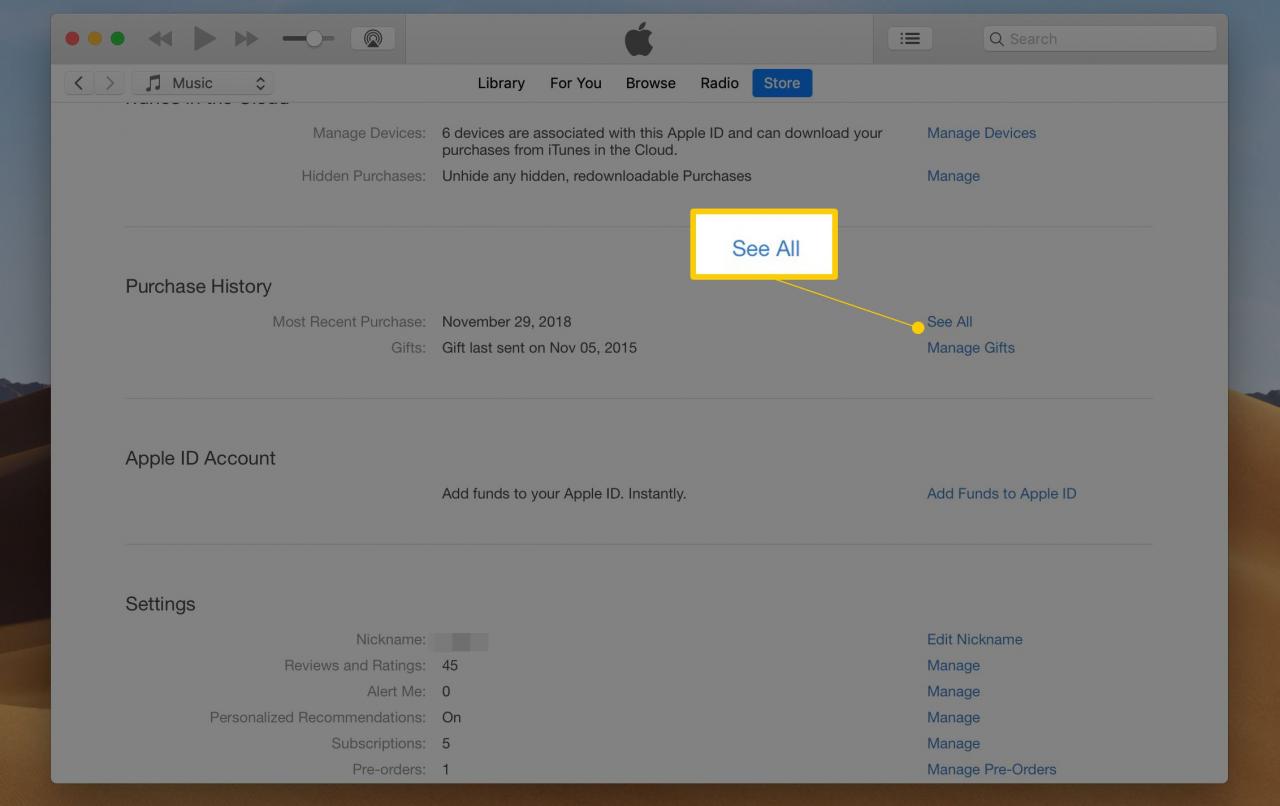
-
Här kan du se när ditt senaste köp var och vad det var. Om varan du just försökte köpa inte listades misslyckades ditt köp och du måste försöka igen.
Du kan också kontrollera dina köp med iTunes Store eller App Store-apparna på en iOS-enhet:
-
Tryck på appen för vilken typ av köp du kontrollerar, antingen iTunes Store eller App Store.
-
Tryck på din i App Store profilikon längst upp till höger Köpt.
-
Klicka sedan på Mina Inköp. Om du har konfigurerat Familjedelning trycker du på den enskilda familjemedlem vars inköp du vill kontrollera.
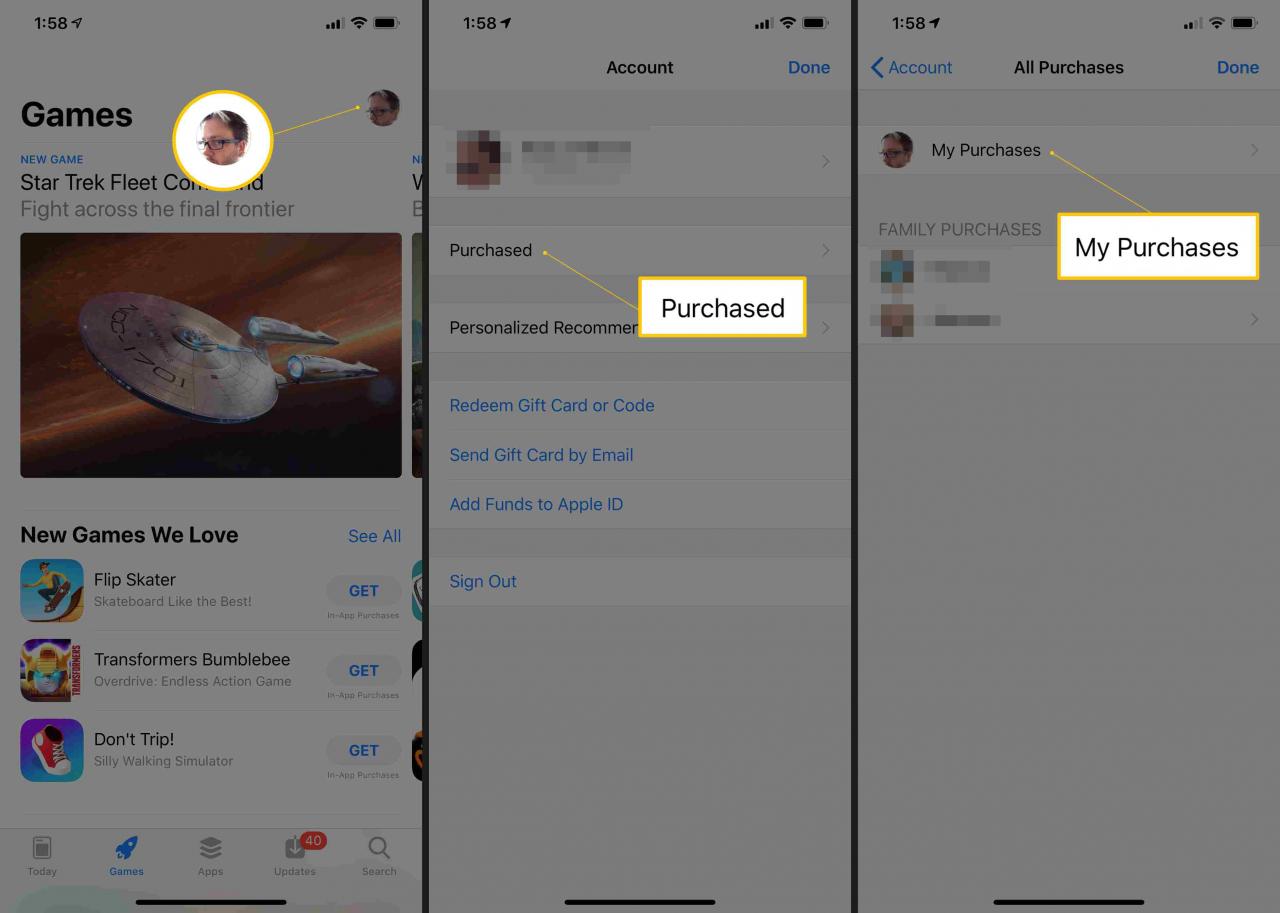
Du kan trycka på Inte på denna iPhone högst upp i appen. Detta visar inköp som för närvarande inte är installerade på din enhet.
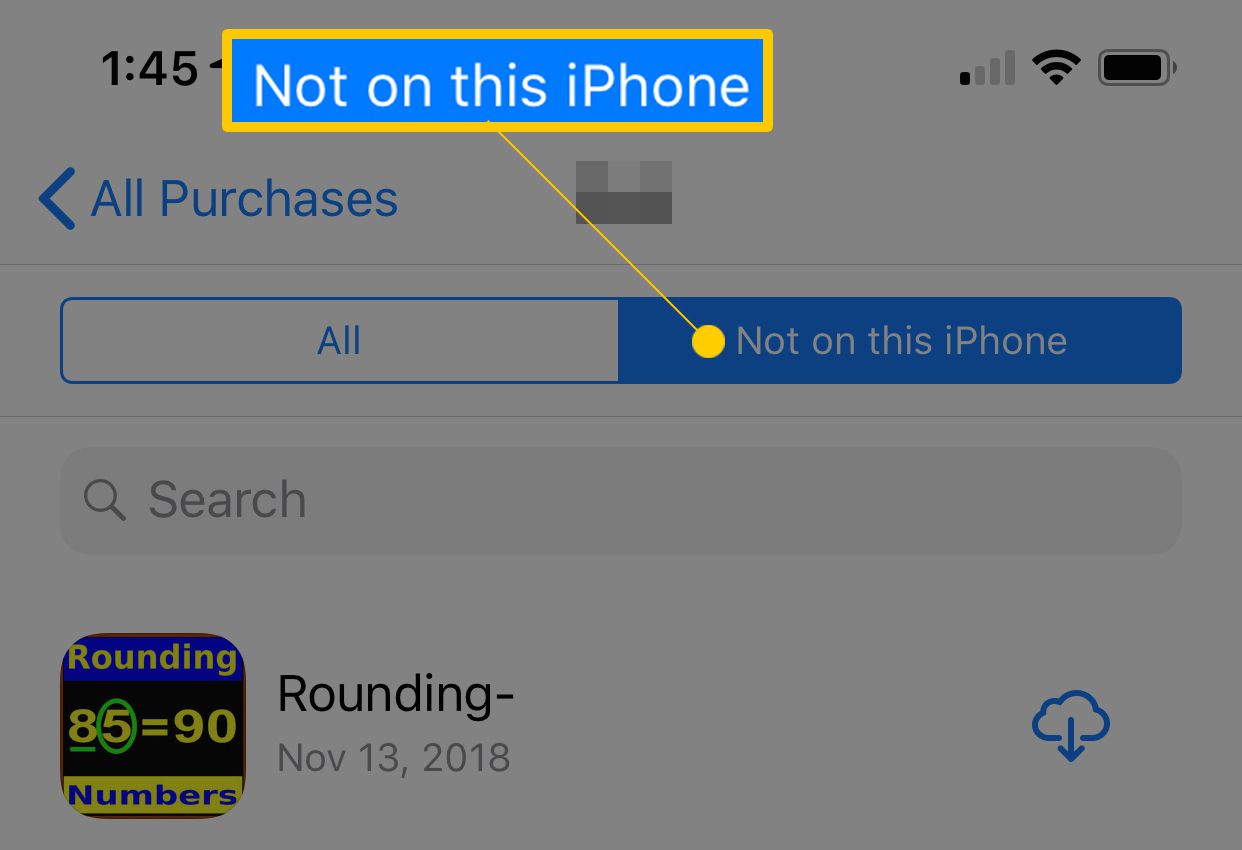
-
Tryck på på iTunes Store-appen Mer fliken längst ner och sedan Köpt. Knacka musik, Filmer, eller TV-serier för att se varan du köpte. Om du har Familjedelning kan du trycka på individerna i din familjegrupp nedan.
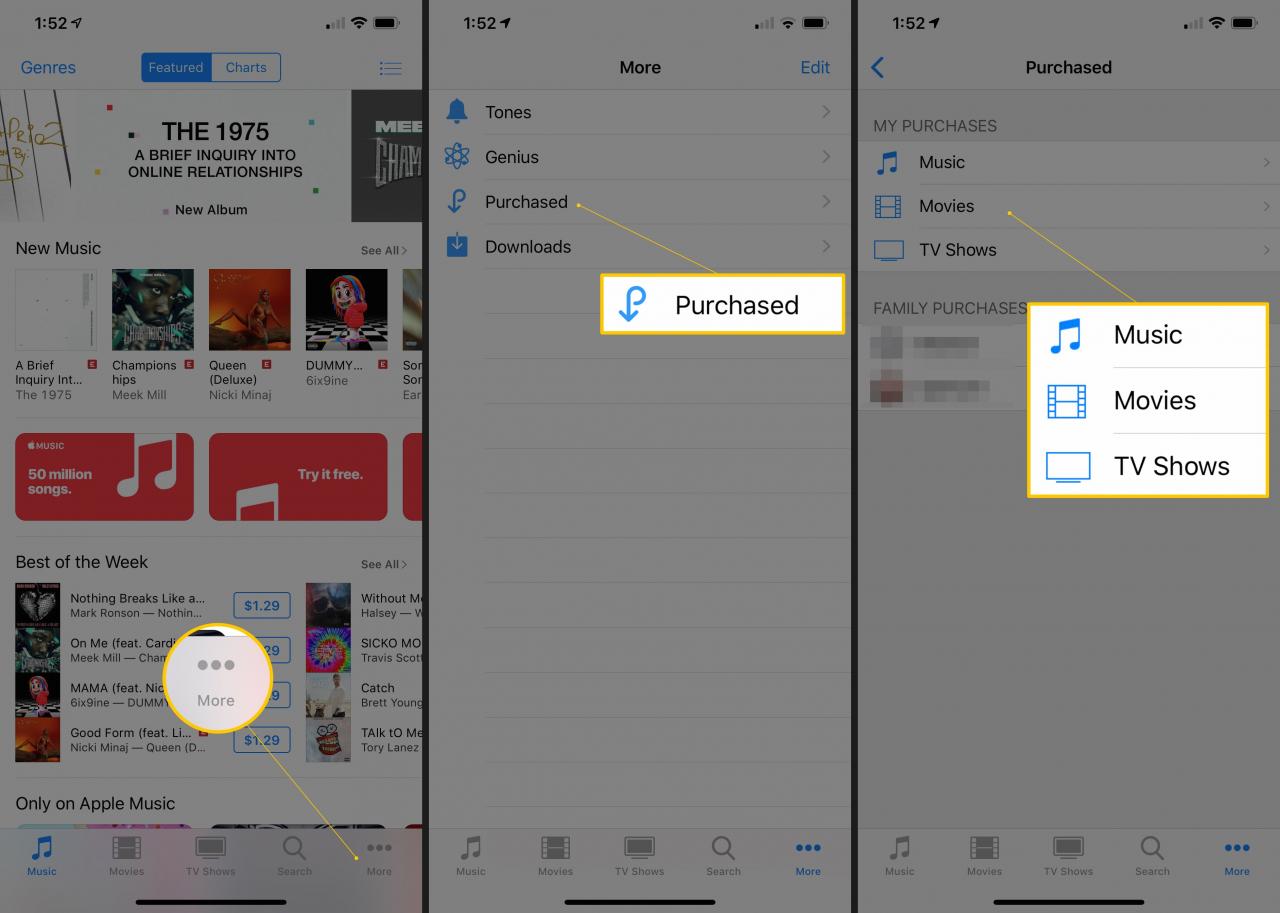
I båda fallen, om varan du försökte köpa inte listades, debiterades du inte för det och köpet hände inte. Gå bara tillbaka till iTunes eller App Store och köp det som vanligt.
Om du tittar på ett Apple Books-köp, använd den appen på en Mac eller iOS-enhet och tryck på din ikon> Böcker > Inte på denna iPhone.
2. Sök efter tillgängliga nedladdningar i iTunes
I vissa fall kan du stöta på en nedladdning som börjar och sedan stannar innan den är klar. Om det är problemet du står inför bör du kunna starta om nedladdningen enkelt genom att följa dessa steg:
-
Öppna iTunes.
-
Klicka på konto meny.
-
Klicka Sök efter tillgängliga nedladdningar.

-
Om du blir ombedd att ange ditt Apple-ID gör du det och klickar sedan på Kolla upp.
-
Om du har ett köp som inte laddades ner alls eller avbröts bör det börja ladda ner.
3. Ladda ner iTunes-inköp igen med iCloud
Om ditt köp lyckades men varan du letar efter kommer inte upp när du följer stegen från det sista avsnittet för att söka efter nedladdningar, det finns en enkel lösning för att få ditt saknade innehåll: iCloud. Apple lagrar alla dina iTunes- och App Store-köp på ditt iCloud-konto där du enkelt kan ladda ner dem igen.
Läs den här artikeln för steg-för-steg-instruktioner om hur du använder iCloud för att ladda ner iTunes Store-inköp igen.
4. Hur får jag iTunes-support från Apple
De första tre alternativen i den här artikeln bör lösa de flesta iTunes-inköpsproblem. Men om du är en av de olyckliga som fortfarande har problem även efter att ha provat dem, har du två alternativ:
-
Få support från Apples iTunes supportteam. För steg-för-steg-instruktioner om hur du gör det, läs den här artikeln om hur du begär support från iTunes Store.
-
Använd Apples onlinehjälpsida för att avgöra vilken typ av support som är bäst för dig. Denna webbplats kommer att ställa dig några frågor om ditt problem och, baserat på dina svar, tillhandahålla en artikel att läsa, en person att chatta med eller ett nummer att ringa.
Hur får jag en återbetalning från iTunes
Ibland är problemet med ditt iTunes-köp inte att det inte fungerade. Ibland gick köpet bra men du önskar att det inte gjorde det. Om det är din situation kan du få återbetalning. För att lära dig hur, läs hur du får en återbetalning från iTunes.
